¶ Cadastro de Operação
Para cadastrar uma operação no aplicativo, siga os passos abaixo:
¶ Acesso ao Menu Principal
- Na tela inicial do aplicativo, clique no botão de menu.
- Selecione a opção Operações.
- Isso abrirá uma lista com todas as operações que já foram cadastradas.
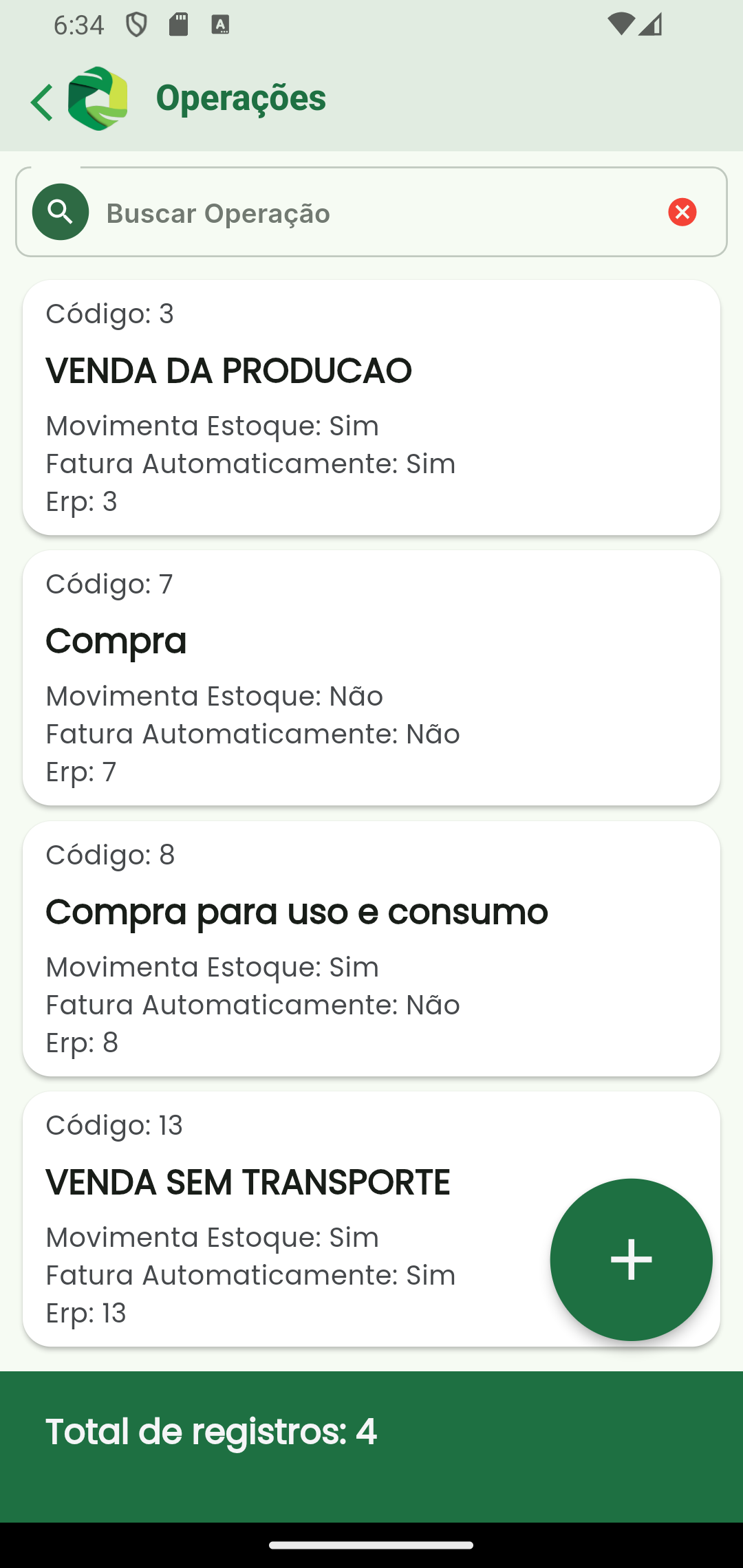
Figura 1 - Listagem de operações
¶ Adicionar Nova Operação
- Para iniciar o cadastro de uma nova operação, toque no ícone "+" no canto superior da tela.
¶ Preencher Campos do Cadastro
- Descrição: Insira o nome ou uma breve descrição para identificar a operação.
- Tipo de Movimentação: Escolha o tipo de movimentação relacionado à operação. Toque no campo e selecione a opção que melhor se aplica. Neste campo que você define o tipo de movimentação, se compra ou venda. Serão listadas para emissão de nota fiscal própria apenas operações do tipo "Venda".
- Movimentar estoque: Marque essa opção se a operação envolve a movimentação de estoque.
- Faturar automaticamente: Se a operação deve gerar nota fiscal automaticamente, marque essa caixa.
- Solicitar transportador?: Se necessário, marque essa opção para que as informações de placa e transportador sejam solicitados no processo.
- Ativo: Deixe essa opção marcada se a operação está ativa e será usada no sistema.
Caso queira que a nota fiscal seja emitida ao realizar venda com a operação, marque obrigatoriamente a opção "Faturar automaticamente".
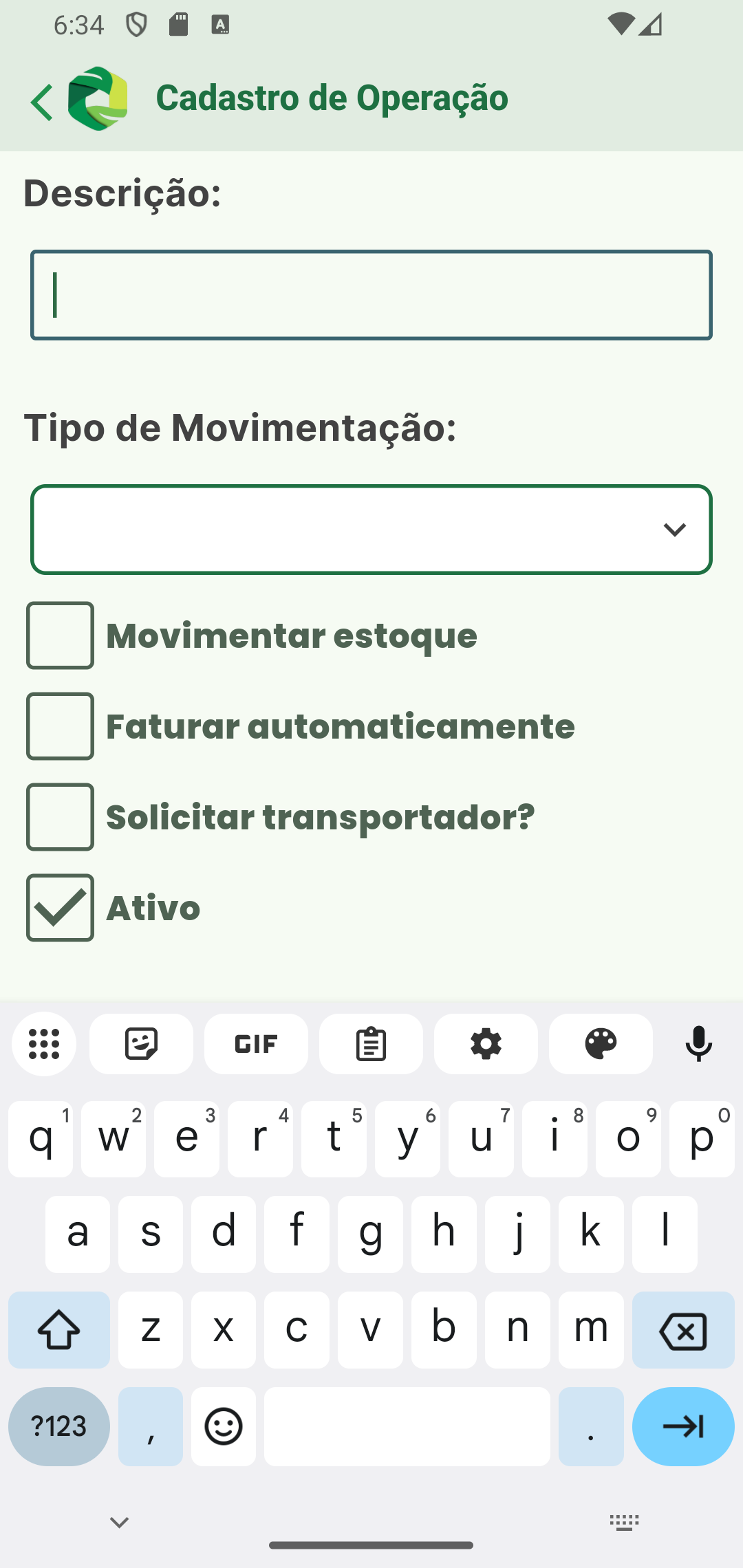
Figura 2 - Cadastro de operações
¶ Finalizar Cadastro
Após preencher todas as informações, toque no botão Salvar no final da tela. Sua nova operação será adicionada à lista.
Pronto! Agora, a operação cadastrada aparecerá na lista de operações.
¶ Edição ou exclusão de cadastro
Para realizar a edição ou exclusão do cadastro, basta arrastar para a esquerda o card relativo ao cadastro que seja realizar a ação, conforme a Figura 3.
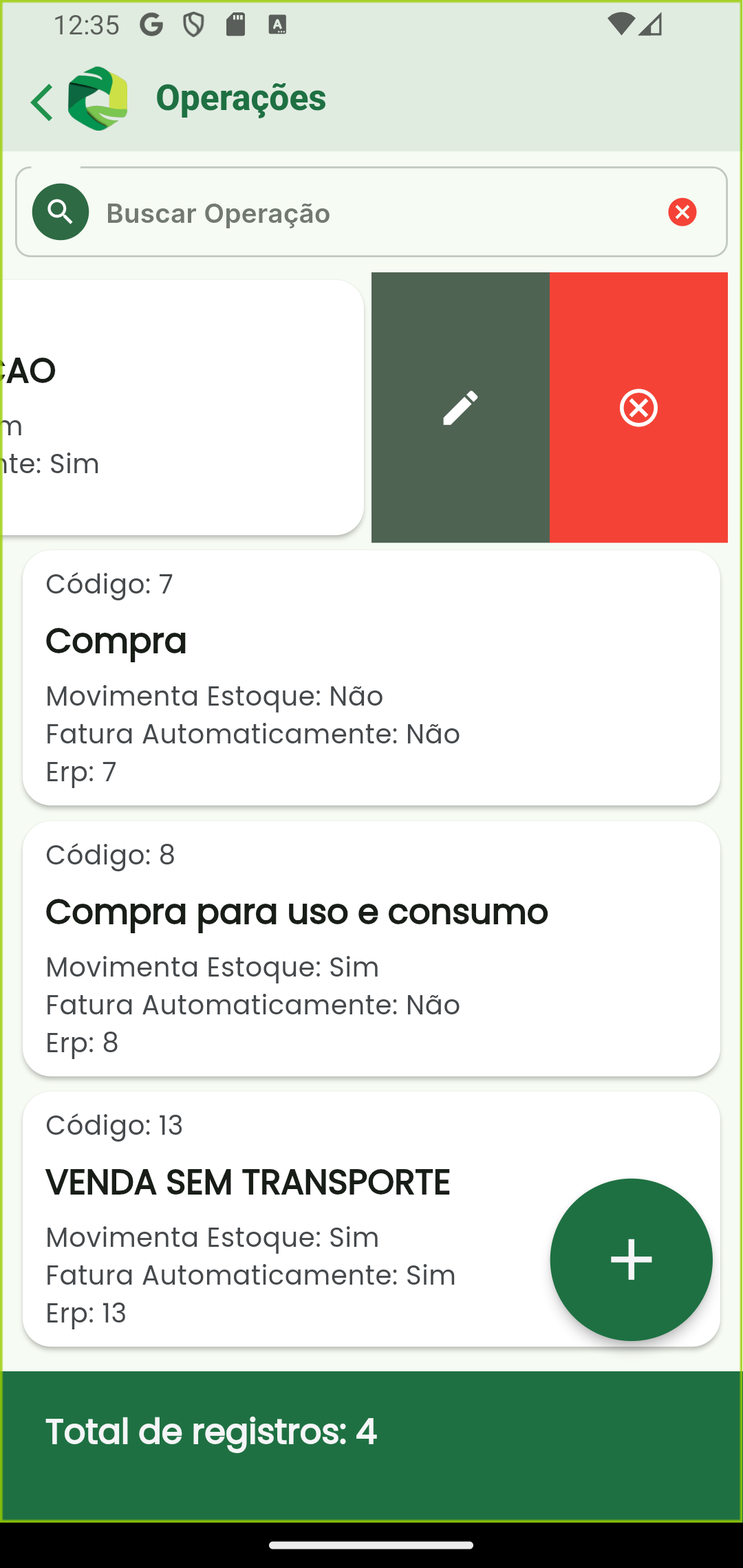
Figura 3 - Edição ou exclusão de cadastro
Caso fique ainda com qualquer dúvida sobre o cadastro, abaixo apresentamos o passo a passo também em formato de vídeo.
